《Navicat16》是一款非常實用的變成開發軟件,這款軟件可以幫助你改善工作流程并提高工作效率,有了它,你可以快速輕松地創建、管理和維護數據庫,因此深受很多用戶的喜愛,高級安全連接等功能,為數據庫管理、開發和維護提供了一款直觀而強大的圖形界面,是管理和開發 MySQL 或 MariaDB 的理想解決方案,有需要的用戶們趕緊來下載試試看吧!
破解教程安裝:
過程中,一定要斷網、斷網、斷網,否則會出現激活不成功的現象!!!
1、在本站下載解壓后即可獲得Navicat16安裝包和破解補丁,如圖所示
2、雙擊“navicat160_premium_cs_x64.exe”程序,即可進入安裝界面,點擊下一步
3、所示勾選“我同意”按鈕,再次點擊下一步
4、根據自身情況選擇軟件安裝目錄,盡可能不要改動,避免破解時找不到目錄
5、按照默認選項,點擊下一步按鈕
6、在此界面可以看到軟件安裝目錄,點擊安裝按鈕
7、等待,軟件安裝過程中
8、軟件安裝完成
9、將注冊機復制到軟件安裝目錄
10、右鍵以管理員身份運行注冊機
11、打開下方畫面時,根據小編提示的選擇,勾選 HOSTS,第一行的目錄為軟件安裝目錄切勿搞錯
12、都確認好后點擊第一行右側的patch按鈕,再次點擊是按鈕即可
13、緊接著打開軟件,如圖所示點擊注冊按鈕
14、緊接著點擊注冊機的generate按鈕,將左側出現的序列號復制到軟件注冊界面,再點擊激活按鈕,如圖所示
15、出現下方畫面時,點擊手動激活按鈕
16、此時將軟件注冊界面中的請求碼復制到注冊機的Request Code欄目,然后點擊注冊機的 Generate Activtion Code!按鈕,生成 Activtion Code,把 Activtion Code 粘貼到 Navicat 的激活碼輸入框中點擊激活即可
17、活成功,點擊確定按鈕
18、打開軟件
19、進入幫助中的關于,即可查看當前賬戶是否永久激活
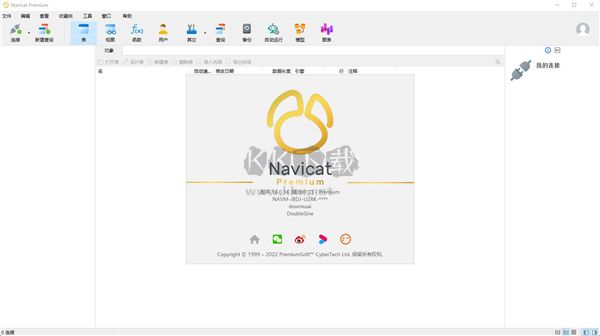
Navicat16怎么導入sql文件?
如果我們之前用的是其他數據庫管理軟件,或者是換了一個數據庫類型,就需要導入,這樣會比較方便。但是Navicat沒有直接導入SQL文件的按鈕,那么要怎么導入SQL文件,下面就給大家帶來了詳細的方法。
1、首先,鏈接上Navicat,在鏈接下新建數據庫,數據庫名和要導入的一樣,字符集選utf-8,確定。
2、先右鍵點擊打開數據庫,然后,直接將數據庫文件拖拽到新建的數據庫上。
3、彈出這個對話框,直接點擊開始,完成后。然后直接關閉該窗口。
4、右鍵刷新數據庫的表,然后OK。
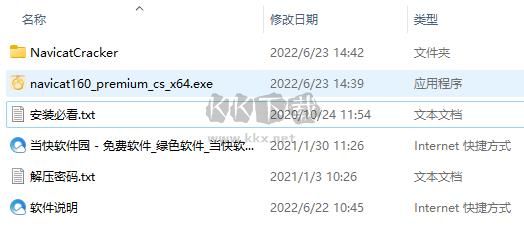
Navicat16建表教程:
avicat可以用來進行高效率的數據庫管理,在使用之前就需要先進行新建數據包,一起來看看具體的操作方法。
1、打開Navicat Premium,點擊連接,選擇MySQL,創建新連接。輸入安裝MySQL是的用戶名和密碼。點擊確定。
2、admin數據連接已經創建成功。下面為admin新建數據庫,輸入數據庫名。確認。
3、為數據庫添加數據表,這里是通過數據表的創建語句自動創建數據表。先到工程目錄下找到創建數據表的SQL語句。
4、在Navicat Premium選中剛才創建的數據庫,選擇“查詢”-》“新建查詢”,把第三步中的SQL語句復制到“查詢編輯器”中,點擊運行。
5、保存,輸入數據表。
6、然后在數據庫中找到剛新建好的數據表,到此,利用SQL語句創建數據表完成。

 Navicat16 v16.3.896.00MB
Navicat16 v16.3.896.00MB